고급 Excel-온도계 차트
온도계 차트는 목표 값과 비교하여 작업 상태와 같이 잘 정의 된 측정의 실제 값을 시각화 한 것입니다. 이것은 다음 장에서 배울 게이지 차트의 선형 버전입니다.
간단한 상승 온도계 차트를 사용하여 일정 기간 동안 목표에 대한 진행 상황을 추적 할 수 있습니다.
온도계 차트는 무엇입니까?
온도계 차트는 목표와 비교하여 현재 상태를 나타내는 단일 작업 (예 : 작업 완료)을 추적합니다. 완료된 작업의 백분율을 표시하며 목표를 100 %로 설정합니다.
온도계 차트는 아래와 같습니다.
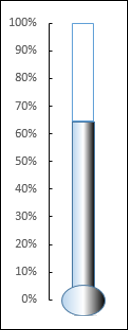
온도계 차트의 장점
온도계 차트는 목표 값과 비교하여 실제 값을 완료율로 추적하는 데 사용할 수 있습니다. 단일 값으로 작동하며, 달성률 (%), 목표 판매 목표 대비 성과 (%), 수익률 (%), 작업 완료율 (%), 사용 된 예산 (%) 등에 대한 빠른 시각적 영향을 대시 보드에 포함 할 수있는 매력적인 차트입니다.
대상에 대한 실제 값을 추적 할 여러 값이있는 경우 이후 장에서 배울 글 머리 기호 차트를 사용할 수 있습니다.
데이터 준비
다음과 같은 방법으로 데이터를 준비하십시오-
목표 값과 비교하여 실제 값의 백분율로 실제를 계산하십시오.
목표는 항상 100 % 여야합니다.
아래 주어진 테이블에 데이터를 배치하십시오.
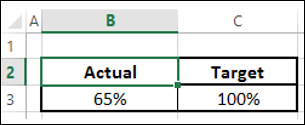
온도계 차트 만들기
다음은 온도계 차트를 만드는 단계입니다-
Step 1 − 데이터를 선택합니다.
Step 2 − 클러스터형 기둥 차트를 삽입합니다.
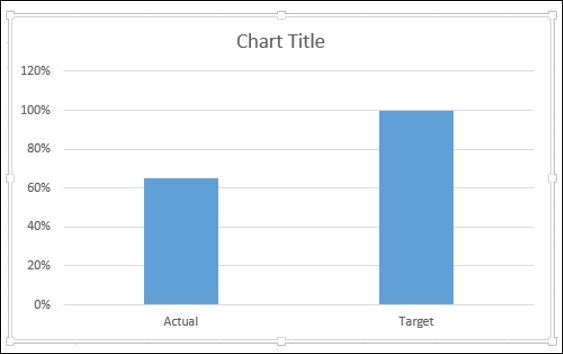
보시다시피 오른쪽 열은 대상입니다.
Step 3 − 차트에서 열을 클릭합니다.
Step 4 − 리본에서 디자인 탭을 클릭합니다.
Step 5 − 행 / 열 전환 버튼을 클릭합니다.
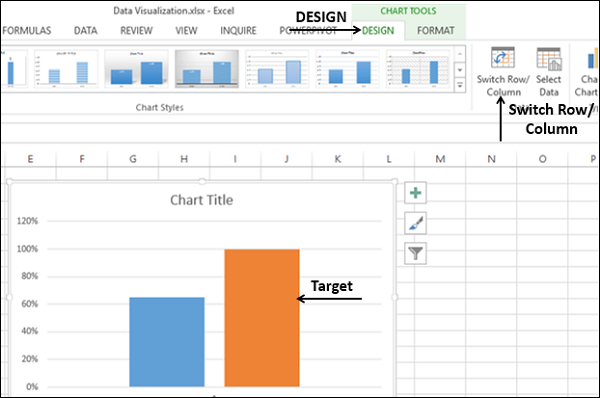
Step 6 − 대상 열을 마우스 오른쪽 버튼으로 클릭합니다.
Step 7 − 드롭 다운 목록에서 Format Data Series를 선택합니다.
Step 8 − Format Data Series 창의 SERIES OPTIONS에서 Secondary Axis를 클릭합니다.
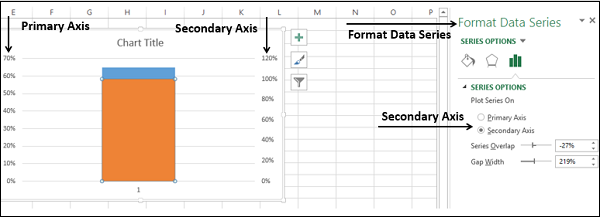
보시다시피 기본 축과 보조 축의 범위가 다릅니다.
Step 9− 기본 축을 마우스 오른쪽 버튼으로 클릭합니다. 드롭 다운 목록에서 축 서식을 선택합니다.
Step 10 − Format Axis 창에서 AXIS OPTIONS 아래 Bounds에 다음을 입력합니다. −
- 최소값은 0입니다.
- 최대 값은 1입니다.
보조 축에 대해 위의 단계를 반복하여 경계를 0과 1로 변경합니다.
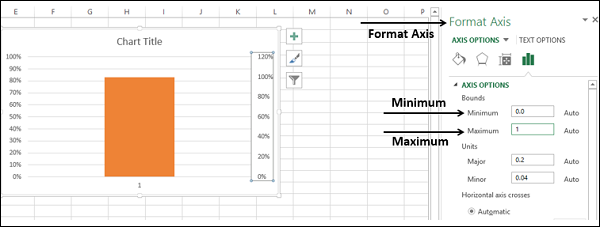
기본 축과 보조 축은 모두 0 %-100 %로 설정됩니다.
보시다시피 대상 열은 실제 열을 숨 깁니다.
Step 11 − 보이는 열, 즉 대상을 마우스 오른쪽 버튼으로 클릭합니다.
Step 12 − 드롭 다운 목록에서 Format Data Series를 선택합니다.
Format Data Series 창에서 다음을 선택하십시오-
- 채우기 옵션에서 채우기가 없습니다.
- BORDER 옵션 아래의 실선.
- 색상 옵션에서 파란색.
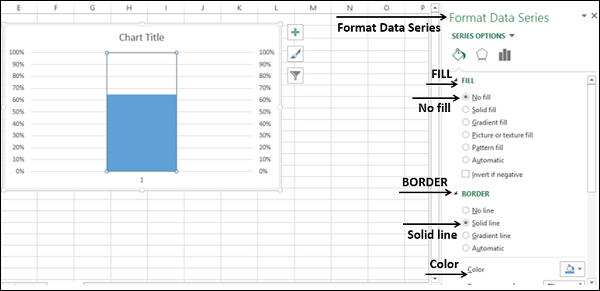
Step 13 − 차트 요소에서 다음을 선택 해제합니다 −
- 축 → 기본 수평.
- 축 → 보조 수직.
- Gridlines.
- 차트 제목.
Step 14 − 기본 수직 축을 마우스 오른쪽 버튼으로 클릭합니다.
Step 15 − 드롭 다운 목록에서 Format Axis를 선택합니다.
Step 16 − 축 서식 창의 축 옵션 아래에있는 눈금 표시를 클릭합니다.
Step 17 − 주요 유형으로 내부 옵션을 선택합니다.
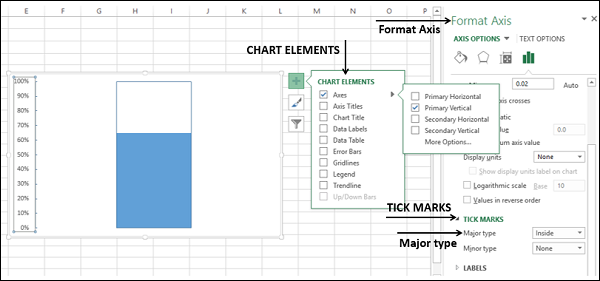
Step 18 − 차트 영역을 마우스 오른쪽 버튼으로 클릭합니다.
Step 19 − 드롭 다운 목록에서 Format Plot Area를 선택합니다.
Step 20− 플롯 영역 포맷 창에서 채우기 및 선을 클릭합니다. 다음을 선택하십시오-
- 채우기 옵션에서 채우기가 없습니다.
- BORDER 옵션 아래에 줄이 없습니다.
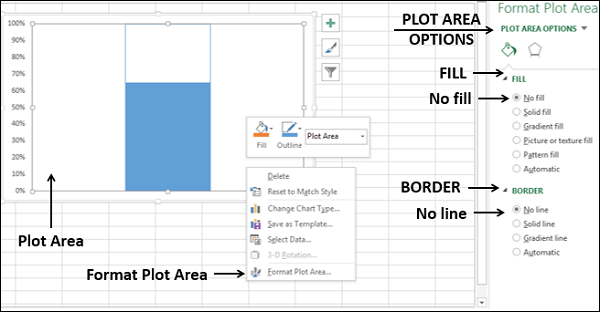
Step 21 − 차트 영역의 크기를 조정하여 차트의 온도계 모양을 얻습니다.
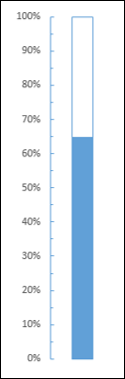
목표 값에 대한 실제 값이 표시된 온도계 차트를 얻었습니다.
Step 22 − 일부 서식을 사용하면이 온도계 차트를 더욱 매력적으로 만들 수 있습니다.
- 차트에서 파란색 직사각형 부분을 겹쳐 직사각형 도형을 삽입합니다.
- Format Shape 옵션에서 다음을 선택하십시오-
- FILL에 대한 그라데이션 채우기.
- 유형에 대한 선형.
- 각도는 1800입니다.
- 그라디언트 중지를 0 %, 50 % 및 100 %로 설정합니다.
- 그라디언트가 0 % 및 100 %에서 중지하려면 검정색을 선택합니다.
- 50 %의 그라디언트 중지에 대해 흰색을 선택합니다.
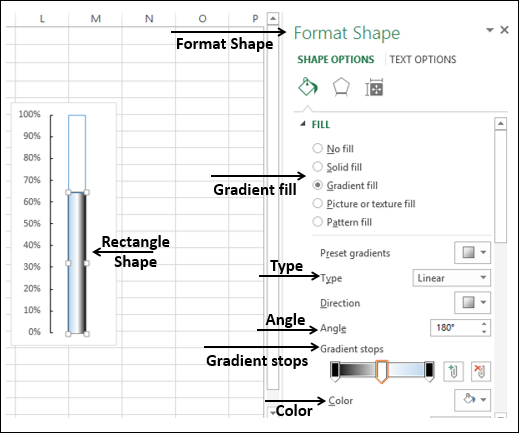
- 하단에 타원형을 삽입합니다.
- 직사각형과 동일한 옵션을 사용하여 타원형 모양을 포맷합니다.
- 결과는 다음과 같습니다.
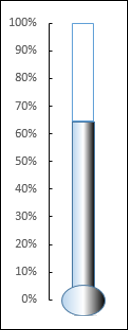
미적 온도계 차트가 준비되었습니다. 이는 대시 보드에서 또는 프레젠테이션의 일부로보기 좋게 표시됩니다.